מיזוג דואר שמירת קובץ PDF נפרד לכל רשומה
-
שלום לכולם
התבקשתי רבות מחברים פיתרון לבעיה הידועה לבצע מיזוג דואר, אך לשמור קובץ PDF נפרד לכל רשומה, עם שם מותאם אישית.אפרט כאן במדריך שלב אחר שלב איך לבצע זאת, תהיו איתי עד הסוף מקווה שתהנו...
נתחיל...
שלב א:
ראשית בקובץ ה- Excel של רשימת הנמענים, הוסיפו לטבלת הנתונים ארבעה עמודות בשמות כדלהלן (חשוב שהשמות יהיו מדויקים ללא רווחים מיותרים - לתשומת ליבכם):
-
DocFolderPath
-
DocFileName
-
PdfFolderPath
-
PdfFileName
שלב ב:
צרו שתי תיקיות נפרדות, אחד לקבצי הפלט בפורמט docx, ואחד לקבצי הקלט בפורמט pdf, העתיקו את נתיב התיקייה של קבצי ה- docx והדביקו אותם עבור כל רשומה בשדה שיצרתם בשם DocFolderPath, לאחמ"כ חזרו על הפעולה והפעם העתיקו את נתיב התיקייה של קובצי ה- PDF והדביקו בשדה PdfFolderPath.
בשדה DocFileName כתבו את השם של הקובץ עבור הרשומה - ניתן להשתמש בנוסחאות, כמו"כ בשדה PdfFileName כתבו את שם הקובץ כנ"ל.שלב ג:
פתחו את קובץ ה- word והשלימו את פעולת המיזוג כרגיל, עצבו את המסמך כרצונכם.שלב ד:
פתחו את לשונית מפתחים בקובץ ה- word פתחו את עורך הקוד הוסיפו מודל חדש מצו"ב צילום מסך:
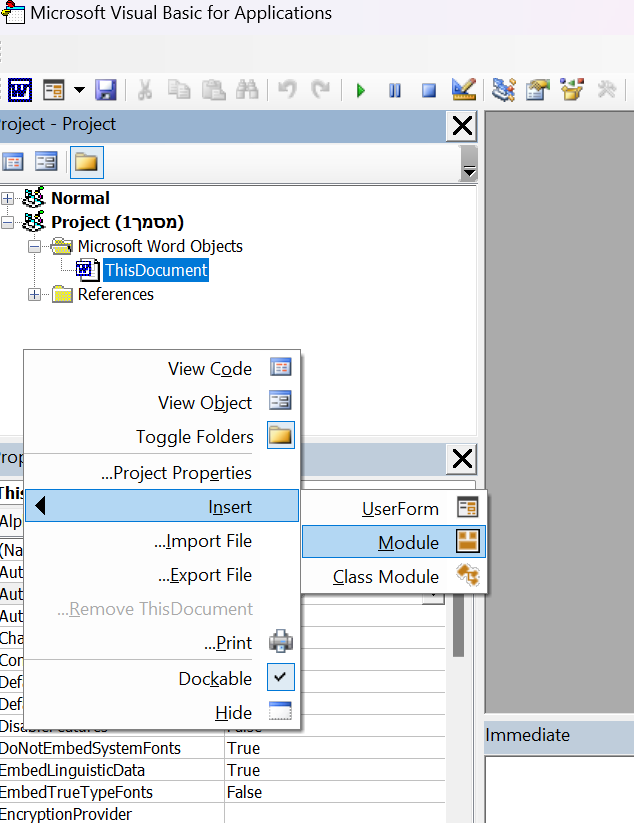
הדביקו את הקוד הבא:
Sub MailMergeToPdfBasic() ' Mark the start of the Subroutine (i.e. Macro) and name it "MailMergeToPdf" ' Macro created by Imnoss Ltd ' Please share freely while retaining attribution ' Last Updated 2021-05-03 Dim masterDoc As Document, singleDoc As Document, lastRecordNum As Long ' Create variables ("Post-it Notes") for later use Set masterDoc = ActiveDocument ' Identify the ActiveDocument (foremost doc when Macro run) as "masterDoc" masterDoc.MailMerge.DataSource.ActiveRecord = wdLastRecord ' jump to the last active record (active = ticked in edit recipients) lastRecordNum = masterDoc.MailMerge.DataSource.ActiveRecord ' retrieve the record number of the last active record so we know when to stop masterDoc.MailMerge.DataSource.ActiveRecord = wdFirstRecord ' jump to the first active record (active = ticked in edit recipients) Do While lastRecordNum > 0 ' create a loop, lastRecordNum is used to end the loop by setting to zero (see below) masterDoc.MailMerge.Destination = wdSendToNewDocument ' Identify that we are creating a word docx (and no e.g. an email) masterDoc.MailMerge.DataSource.FirstRecord = masterDoc.MailMerge.DataSource.ActiveRecord ' Limit the selection to just one document by setting the start ... masterDoc.MailMerge.DataSource.LastRecord = masterDoc.MailMerge.DataSource.ActiveRecord ' ... and end points to the active record masterDoc.MailMerge.Execute False ' run the MailMerge based on the above settings (i.e. for one record) Set singleDoc = ActiveDocument ' Identify the ActiveDocument (foremost doc after running the MailMerge) as "singleDoc" singleDoc.SaveAs2 _ FileName:=masterDoc.MailMerge.DataSource.DataFields("DocFolderPath").Value & Application.PathSeparator & _ masterDoc.MailMerge.DataSource.DataFields("DocFileName").Value & ".docx", _ FileFormat:=wdFormatXMLDocument ' Save "singleDoc" as a word docx with the details provided in the DocFolderPath and DocFileName fields in the MailMerge data singleDoc.ExportAsFixedFormat _ OutputFileName:=masterDoc.MailMerge.DataSource.DataFields("PdfFolderPath").Value & Application.PathSeparator & _ masterDoc.MailMerge.DataSource.DataFields("PdfFileName").Value & ".pdf", _ ExportFormat:=wdExportFormatPDF ' Export "singleDoc" as a PDF with the details provided in the PdfFolderPath and PdfFileName fields in the MailMerge data singleDoc.Close False ' Close "singleDoc", the variable "singleDoc" can now be used for the next record when created If masterDoc.MailMerge.DataSource.ActiveRecord >= lastRecordNum Then ' test if we have just created a document for the last record lastRecordNum = 0 ' if so we set lastRecordNum to zero to indicate that the loop should end Else masterDoc.MailMerge.DataSource.ActiveRecord = wdNextRecord ' otherwise go to the next active record End If Loop ' loop back to the Do start End Sub ' Mark the end of the Subroutineשלב ה וסיום:
סגרו את עורך הקוד.
לחצו על כפתור פקודות מאקרו שבכרטיסיית מפתחים, בחרו את המאקרו בשם MailMergeToPdfBasic ולחצו הפעל מצו"ב צילום מסך
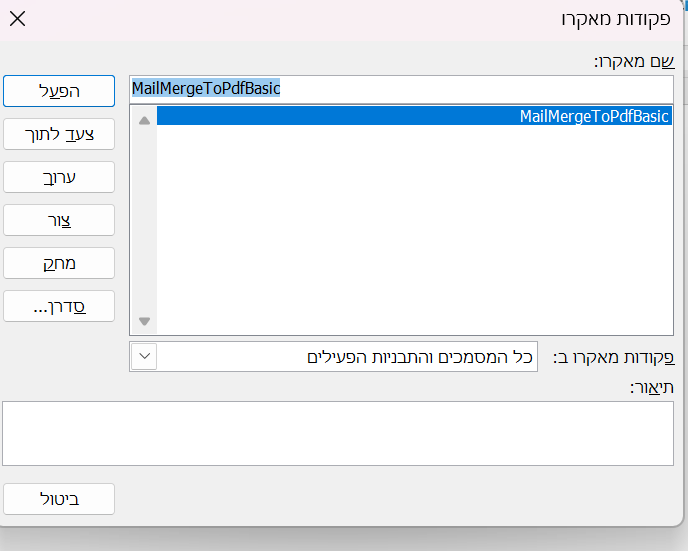
כעת שבו בנחת והמתינו עד ליצירת כל הקבצים, להנאתכם תפתחו את תיקיות הפלט שיצרתם וגלו שהיא מלאה קבצים קובץ לכל רשומה בשם המתאים שהגדרתם לה.
-
